Facebook'ta Oynatılmayan Videolar Nasıl Düzeltilir (2023 Güncellenmiş Kılavuz)
Yayınlanan: 2023-02-14Facebook oldukça ilgi çekici, eğlenceli ve eğitici olan video tabanlı içeriğe sahiptir. İzleme deneyimi ne kadar kullanışlı olsa da, cihazınızda 'videolar Facebook'ta oynatılmıyor' hatasıyla karşılaşabileceğiniz zamanlar olabilir. Facebook'un video oynatamamasının farklı nedenleri var. En yaygın nedenlerden bazıları aşağıda listelenmiştir:
2023'te "FB Videolarının Oynatılmamasının" Arkasındaki Nedenler
Sebebe eklenen bir dizi neden var.
- Zayıf Ağ Bağlantısı: Zayıf bir ağ bağlantısı, Facebook uygulamasının veya web sitesinin çalışmasının aksamasına neden olur, bu nedenle video oynatırken de sorunlarla karşılaşabilirsiniz. Wi-Fi hızını artırmanın farklı yollarını öğrenebilirsiniz.
- Facebook'ta Önbellek: Facebook'ta aşırı yüklenmiş önbellek dosyaları, uygulama performansını bozma eğilimindedir. Önbellek dosyaları, bir FB videosunun cihazınızda oynatılmamasının nedeni olabilir.
- Başarısız Uygulama Başlatma: Cihazınızdaki Facebook uygulaması da düzgün şekilde başlatılamıyorsa, büyük ihtimalle Facebook'ta video izleyememenizin nedeni budur.
- Yetersiz Depolama: Facebook'un içeriğini yüklemek için cihazınızda önemli bir alana ihtiyacı var. Depolama alanı eksikliği varsa videoları oynatırken sorunlarla karşılaşabilirsiniz.
- Videonun Kullanılamaması: Bazı durumlarda Facebook, kaynağın kendisinden kaldırıldığı için videoları oynatamaz.
Mutlaka Okumalısınız: Çevrimiçi Facebook Videoları Nasıl İndirilir?
“Facebook'ta Oynatılmayan Videolar” Hatası Nasıl Düzeltilir?
Facebook'ta video oynatma konusunda sorun yaşıyorsanız teknoloji devinin Destek Ekibi deneyebileceğiniz birkaç yöntem öneriyor. Bu temel yöntemler işinize yaramazsa aşağıda paylaşılan bu gelişmiş geçici çözümleri deneyin.
1. Videonun Facebook'ta Hala Kullanılabilir Olduğundan Emin Olun
Videonun kullanılamaması, Facebook uygulaması söz konusu olduğunda çok yaygın bir durumdur. Yüklenen videoların birçoğu daha sonra çeşitli sebeplerden dolayı platformdan kaldırılmaktadır. Oynatmaya çalıştığınız videonun silinme ihtimali vardır. İşte videonun kullanılamadığına dair birkaç işaret: Video izleme simgesi sekmesi eksik olacak veya ekranda "Bu içerik şu anda kullanılamıyor" mesajını içeren bir hata görünecek.
2. Cihazınızı Yeniden Başlatmayı Deneyin
Sorunu çözmenin en iyi yollarından biri akıllı telefonunuzu yeniden başlatmaktır. Çoğu zaman bu, Android veya iOS cihazınızdaki hataların çoğunu çözer. Dolayısıyla, "Facebook uygulamasında video izleyemiyorsunuz" sorununu çözmenize yardımcı olma ihtimali var.
Android Cihazlarda
Adım 01: Güç düğmesini birkaç saniye basılı tutun. Şimdi verilen seçeneklerden yeniden başlat / yeniden başlat üzerine dokunun.
iOS Cihazlarda
Adım 01: Android'in aksine iOS cihazları, cihazı doğrudan yeniden başlatmanıza izin vermez. Bu nedenle önce kapatmanız, sonra açmanız gerekir. Sesi kısma düğmesini basılı tutun ve düğmeyi birkaç saniye açın. Slayt ekranda göründüğünde, kapatmak için sağdan soldan hareket ettirin.
3. Facebook Uygulamanızı Güncelleyin
Güncel olmayan uygulama sürümleri genellikle akıllı telefonlarda birçok hataya neden olur. Bundan dolayı “Facebook'ta oynatılmayan videolar” da meydana gelebilir. Bu nedenle, en yeni ve en uyumlu sürüme sahip olun.
Android Cihazlarda
Adım 01: Play Store'u başlatın, Facebook'u arayın ve ardından Güncelle düğmesine dokunun.
iOS Cihazlarda
Adım 01: App Store'u başlatın, Facebook'u arayın ve ardından Güncelle seçeneğine dokunun.
Mutlaka Okumalısınız: Kendi Facebook Avatarınızı Nasıl Oluşturabilirsiniz?
4. Veri Tasarrufu Modunu Kapatın
Facebook, videoları oynatmak için güçlü bir ağ bağlantısına erişim gerektirir. Uygulamada Veri Tasarrufu Modu açıksa Facebook'un video oynatması kısıtlanabilir. Benzer bir sorunla karşılaşıyorsanız özelliği geçici olarak kapatmayı deneyebilirsiniz. Bu yöntem hem Android hem de iOS cihazlarda aynı adımları izler. Bunu nasıl yapabileceğiniz aşağıda açıklanmıştır:
Hem Android hem de iOS Cihazlarda:
Adım 01: Cihazınızda Facebook uygulamasını başlatın. Sağ alt köşedeki Üç Nokta Menüsüne dokunun.
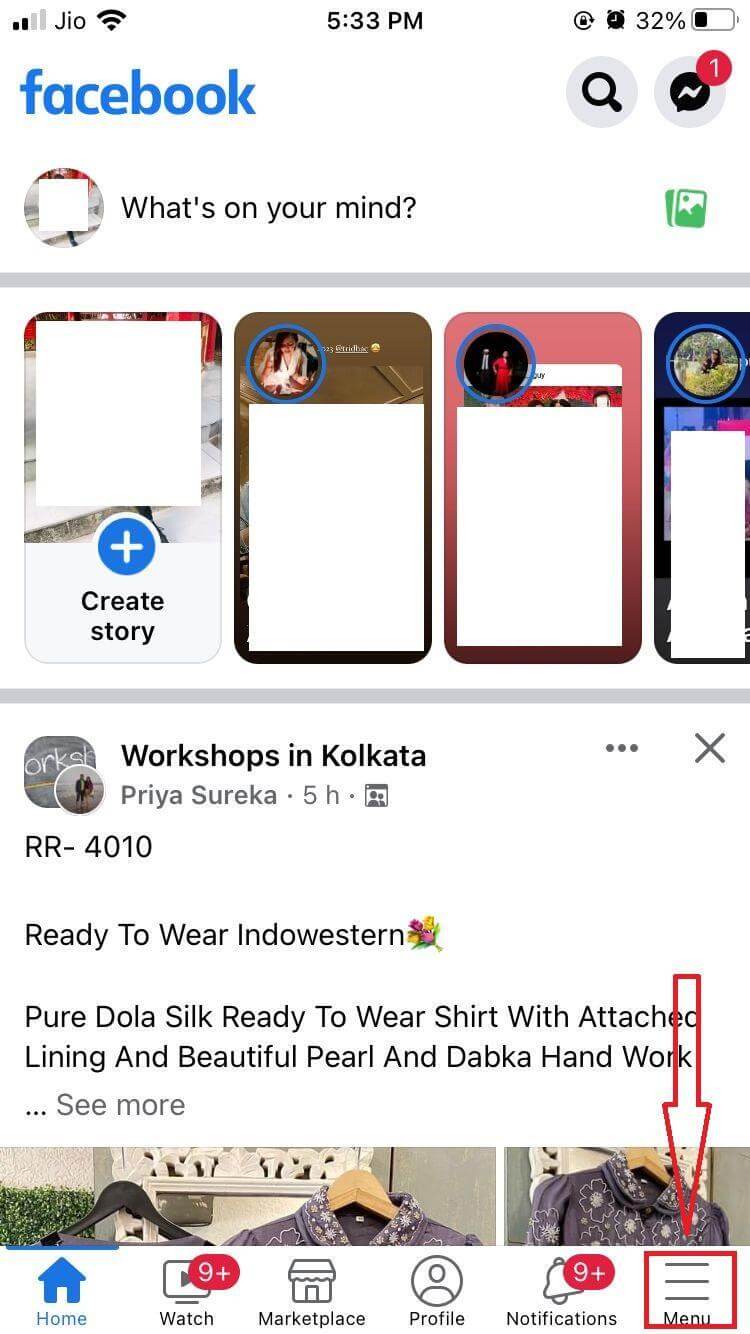
Adım 02: Ardından aşağı kaydırın ve Ayarlar ve Gizlilik'e dokunun.
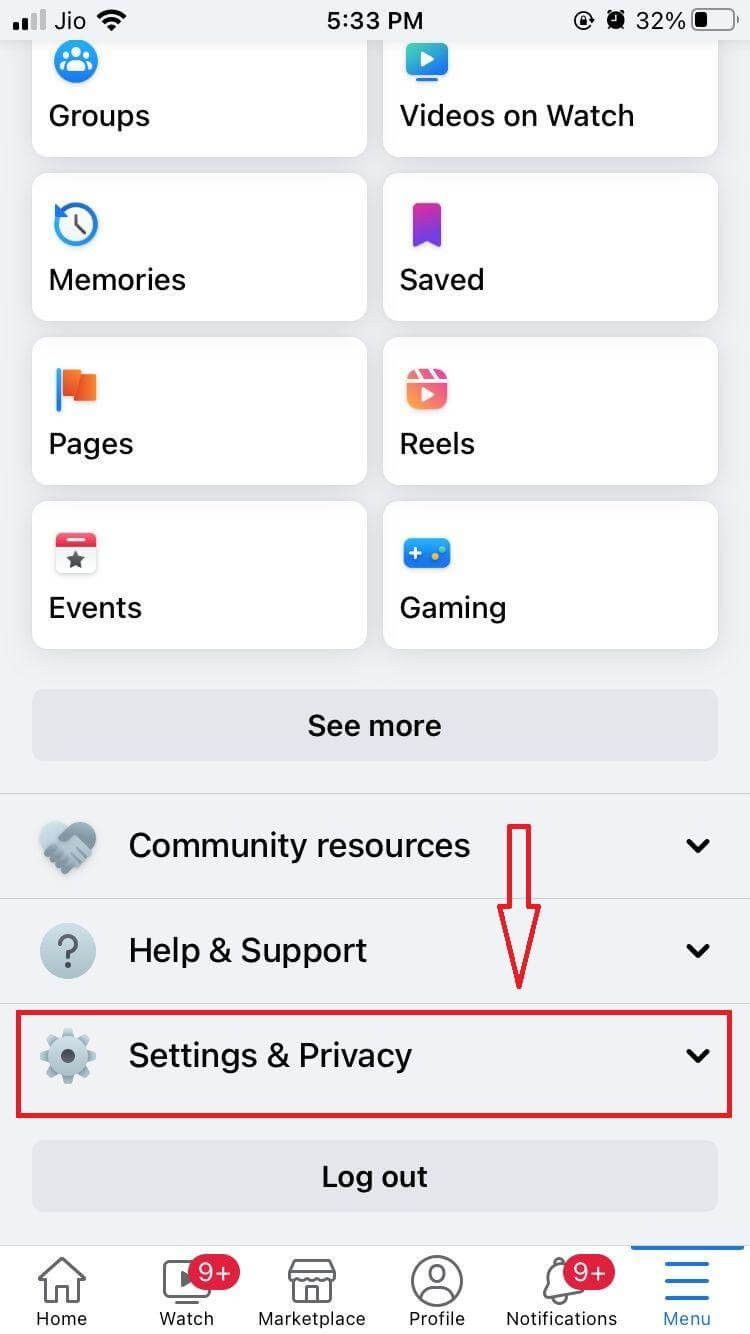
Adım 03: Ayarlar'ı bulup dokunun.
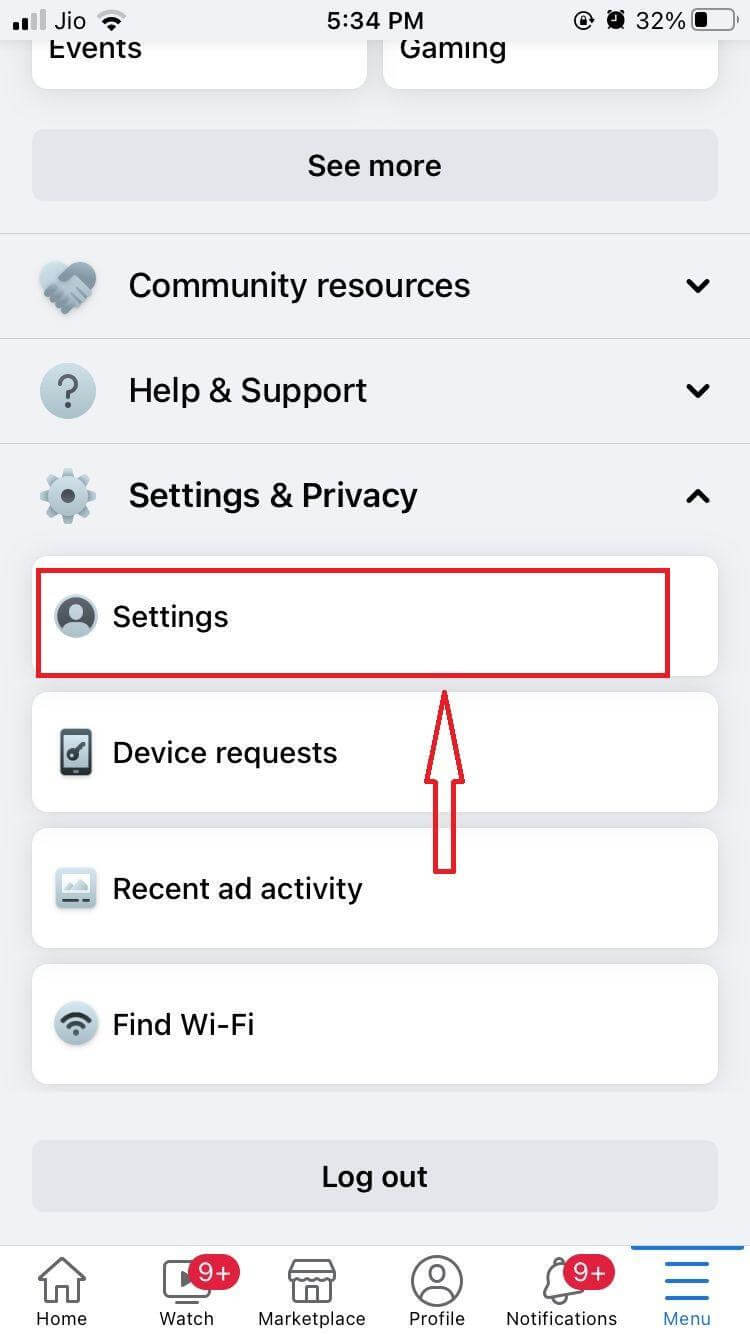
Adım 04: Bir sonraki ekranda aşağı kaydırın ve tercihler altında listelenen Medya'ya dokunun.
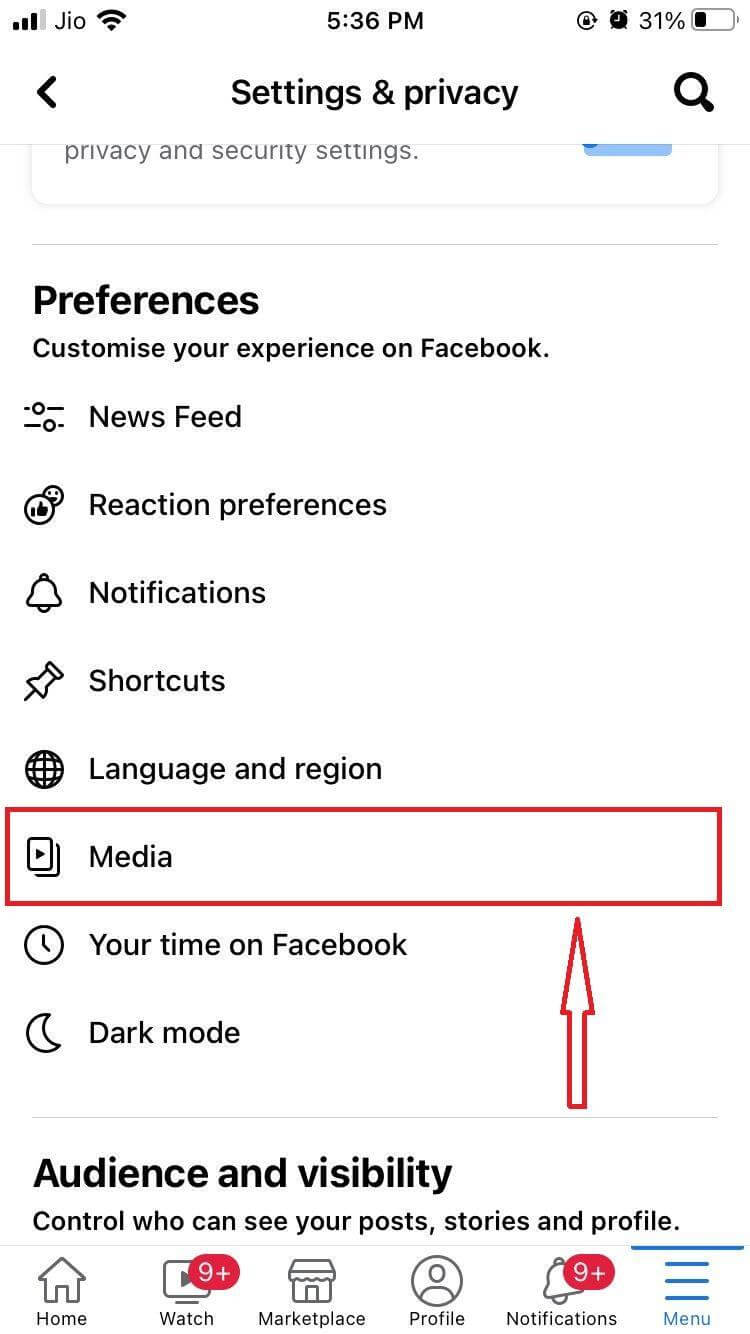
Adım 05: Burada Video Kalitesi altında listelenen iki seçeneği bulacaksınız: Optimize Edilmiş ve Veri Tasarrufu . Facebook'ta “Veri Tasarrufu Modu”nu kapatmak için ilk seçeneğe dokunun.
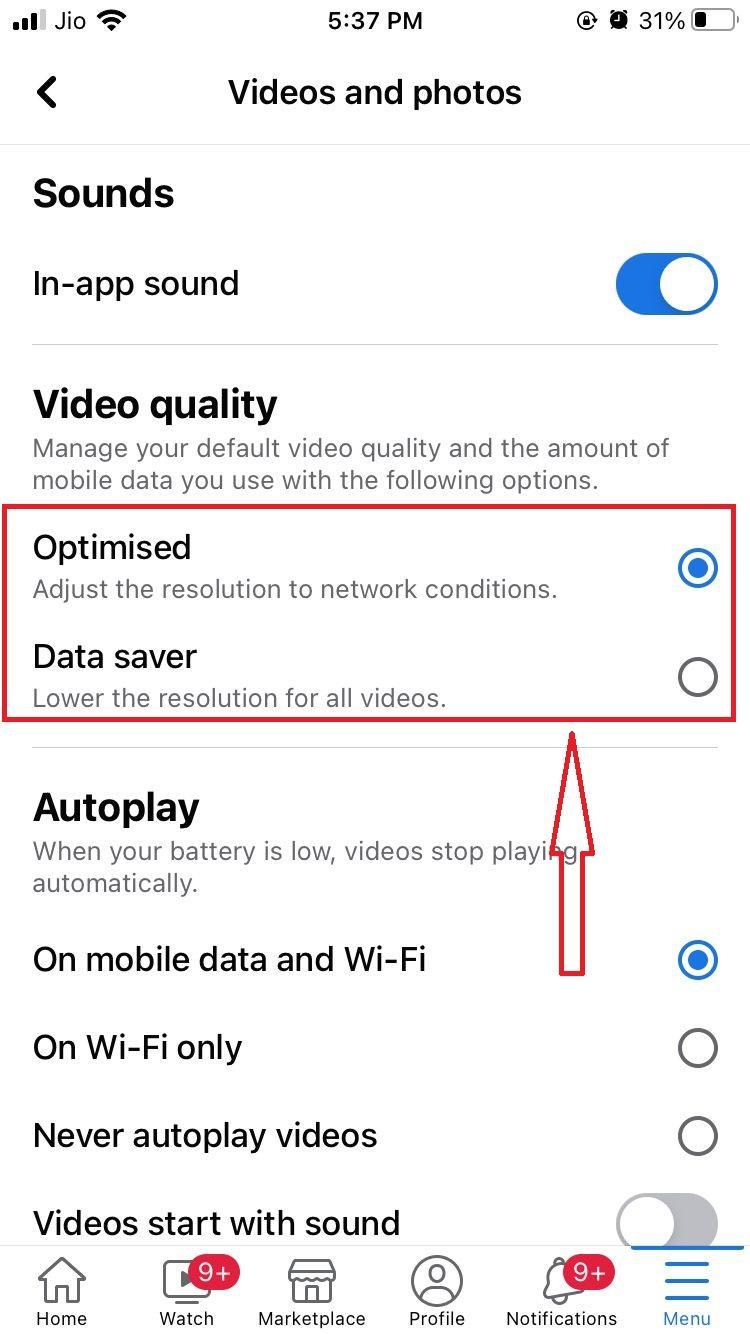
5. Cihazınızda Veri Tasarrufu Modunu/Düşük Veri Modunu Kapatın
Facebook'taki Veri Tasarrufu gibi, cihazınızdaki Veri Tasarrufu Modu da video oynatmayı etkileyebilir. Sorunları çözmek için en iyi önlem akıllı telefonunuzdaki Veri Tasarrufu Modunu kapatmaktır.
Android Cihazlarda
Adım 01: Ayarlar uygulamasını başlatın. Menüden Mobil Ağlar'a dokunun.

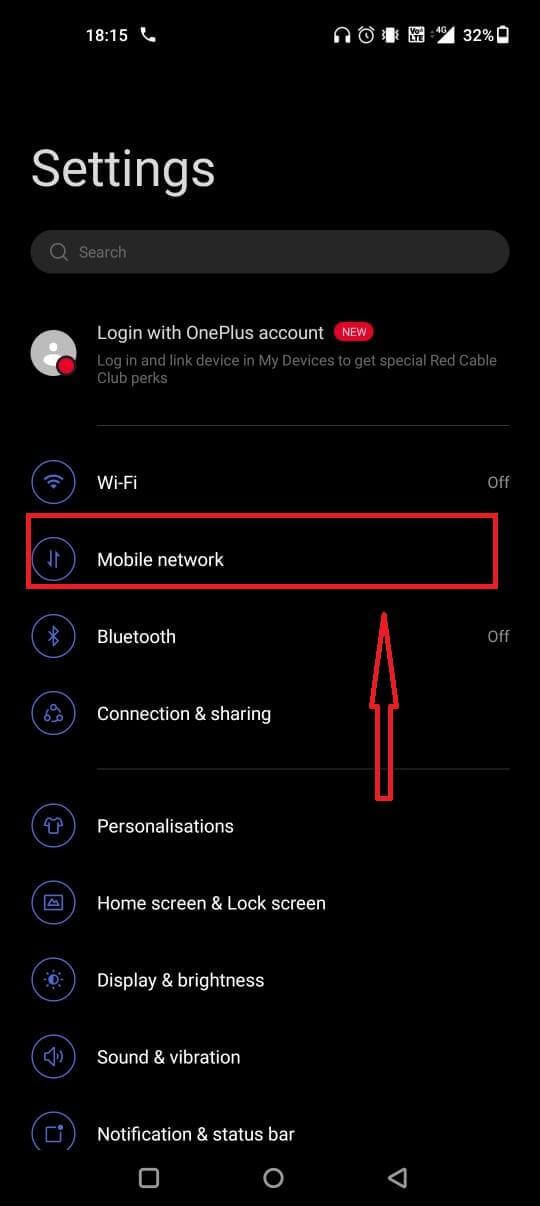
Adım 02: Bir sonraki ekranda Veri Kullanımı üzerine dokunun.
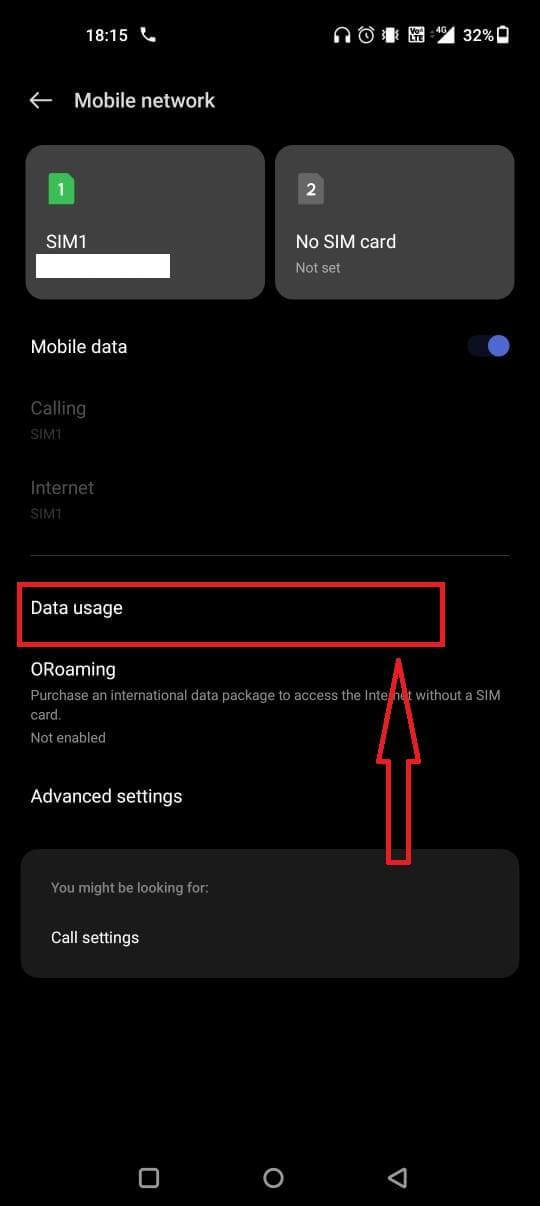
Adım 03: Verilen seçeneklerden Veri Tasarrufu'na dokunun.
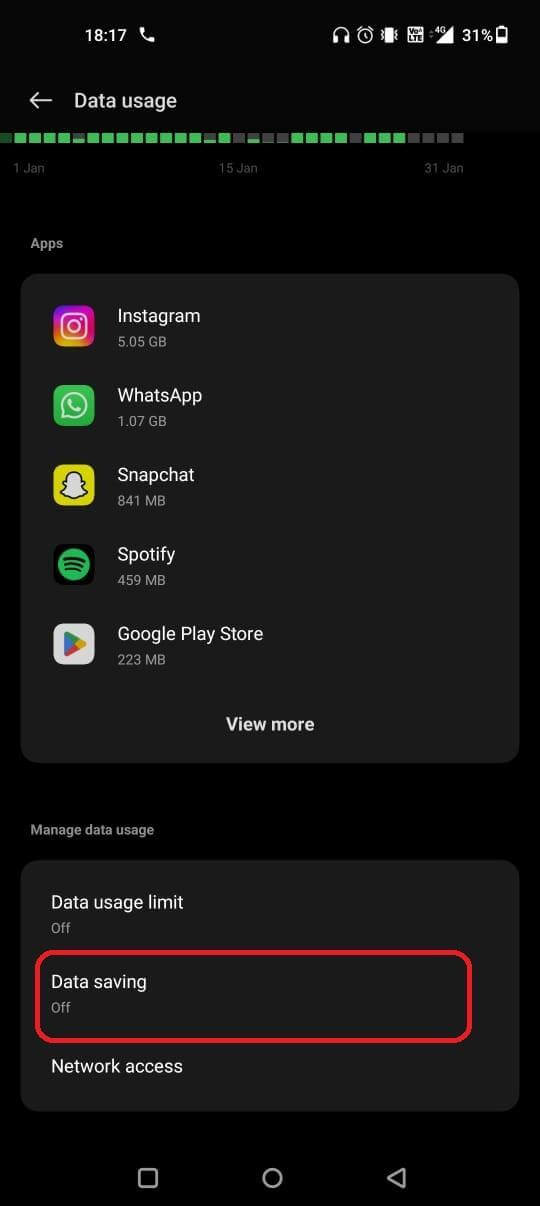
Adım 04: Veri kaydetme açıksa özelliği devre dışı bırakmak için kapatın.
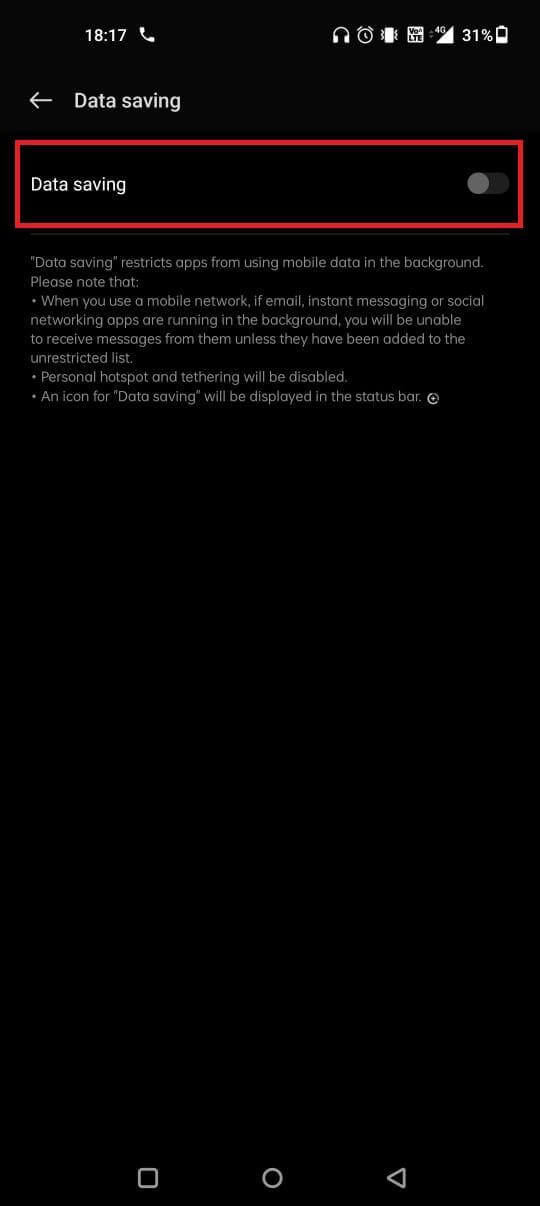
iOS cihazlarda
Adım 01: Ayarlar uygulamasını açın ve Mobil Veriler'e dokunun.
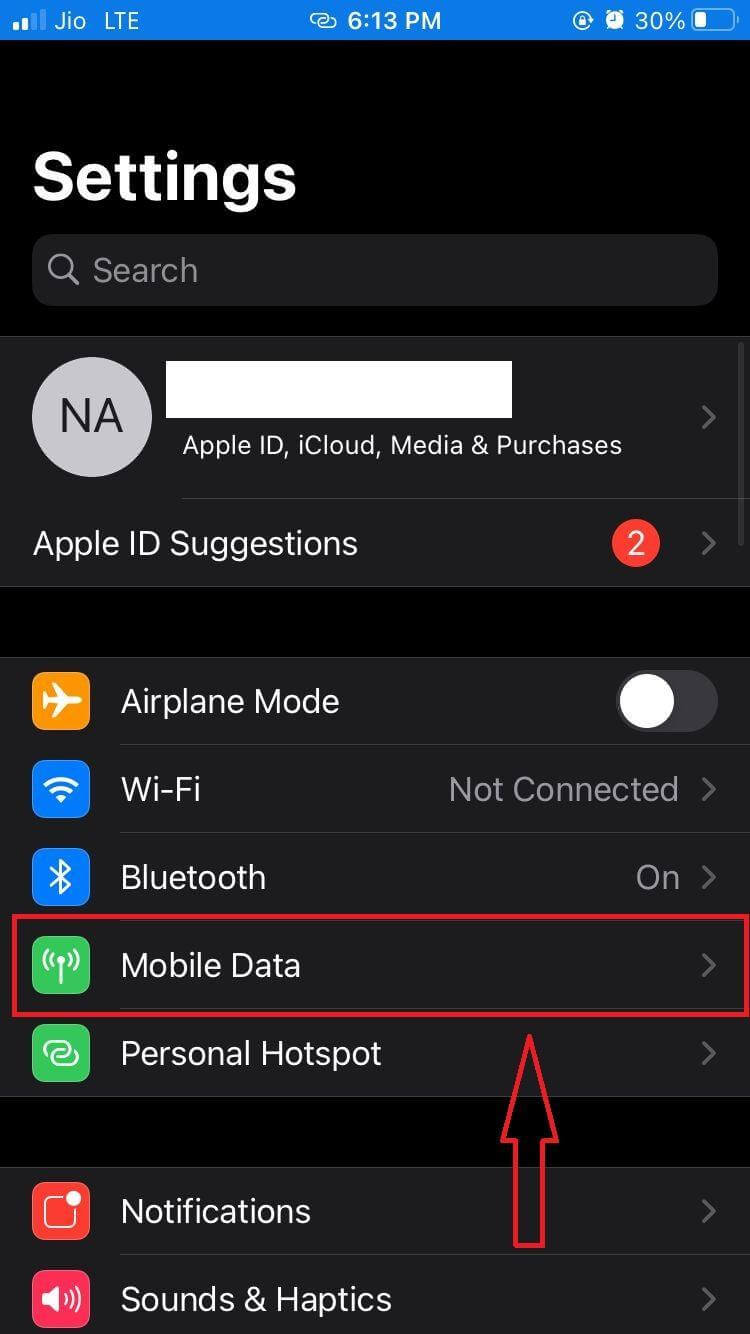
Adım 02: Bir sonraki ekranda Mobil Veri Seçenekleri'ne dokunun.
Adım 03: Düşük Veri Modu açıksa, "FB uygulama videolarının düzgün oynatılmaması" sorununu çözmek için kapatın.
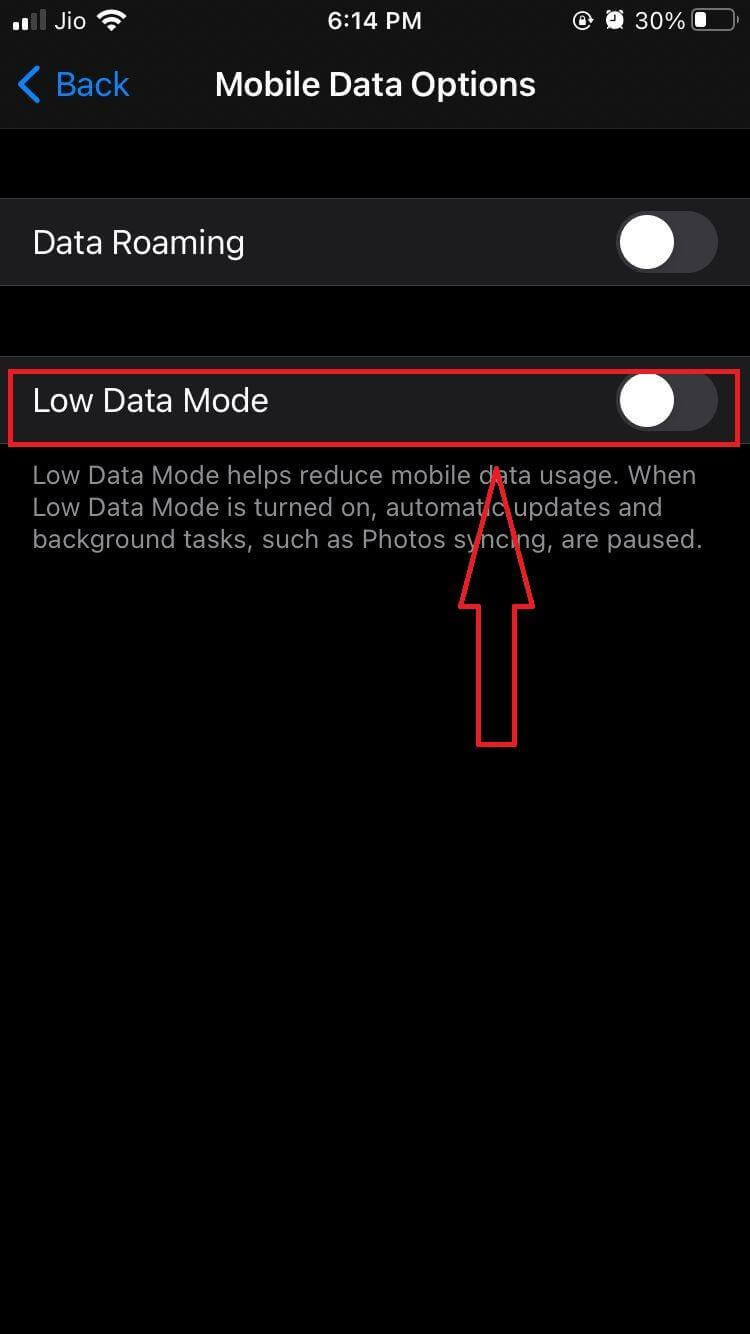
Mutlaka Okumalısınız: Android'de birden fazla Facebook hesabı nasıl kullanılır?
6. Oturumu Kapatın ve Tekrar Oturum Açın
Oturumlar aniden durdurulduğunda akıllı telefonlardaki uygulamalar anormal şekilde davranmaya başlıyor. Facebook uygulaması da aniden durursa Facebook'ta video izleyemezsiniz. Bu hatayı çözmenin en iyi yolu, oturumu kapatıp tekrar oturum açmaktır.
7. Facebook Verilerini ve Önbelleğini Temizleyin
İster iPhone ister Android olsun, her uygulama önbellek dosyalarını toplar. Facebook uygulamasının tarayıcıda çok büyük miktarda önbellek verisi toplaması ihtimali yüksektir. Bu alakasız önbellek dosyalarından bazıları "videoların Facebook'ta oynatılmaması" hatalarına yol açabilir. Tek yapmanız gereken:
Adım 01: Ekranda seçenekler görünene kadar Facebook uygulamasını basılı tutun. Verilen seçeneklerden aşağıdaki ekran görüntüsünde gösterildiği gibi 'i' simgesine dokunun.
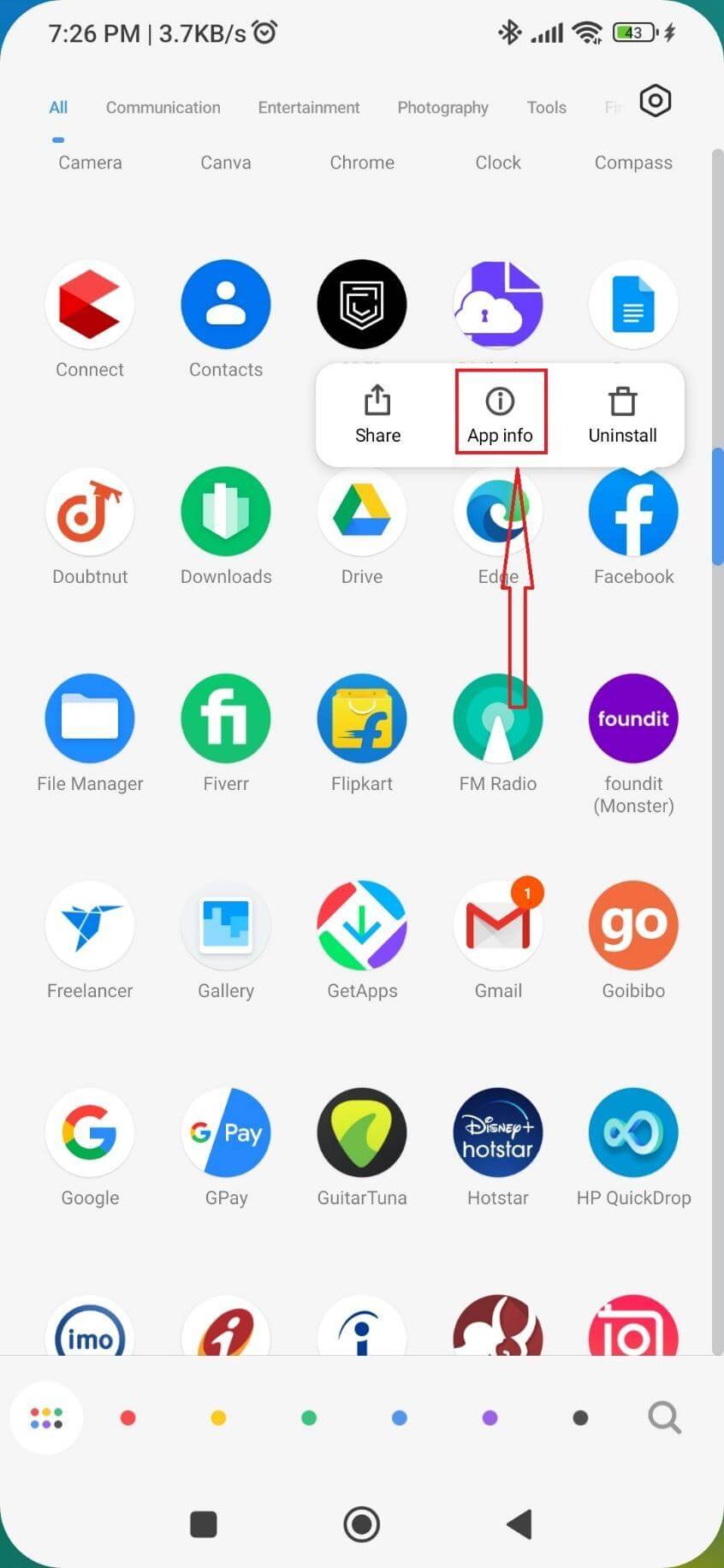
Adım 02: Burada, ekranın alt orta kısmında listelenen Verileri temizle seçeneğini bulacaksınız. Aynı şeye dokunun!
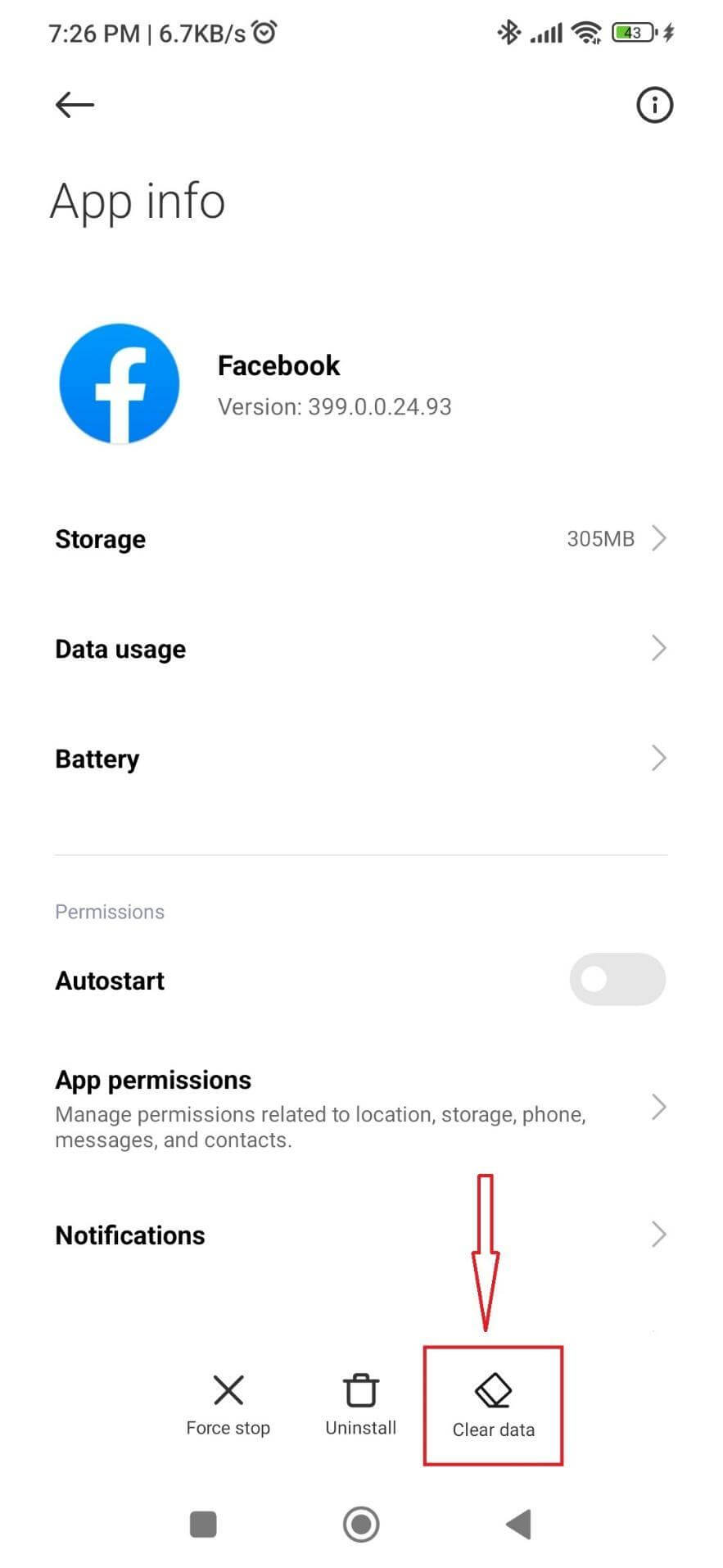
Adım 03: Bir sonraki ekranda Önbelleği temizle üzerine dokunun.
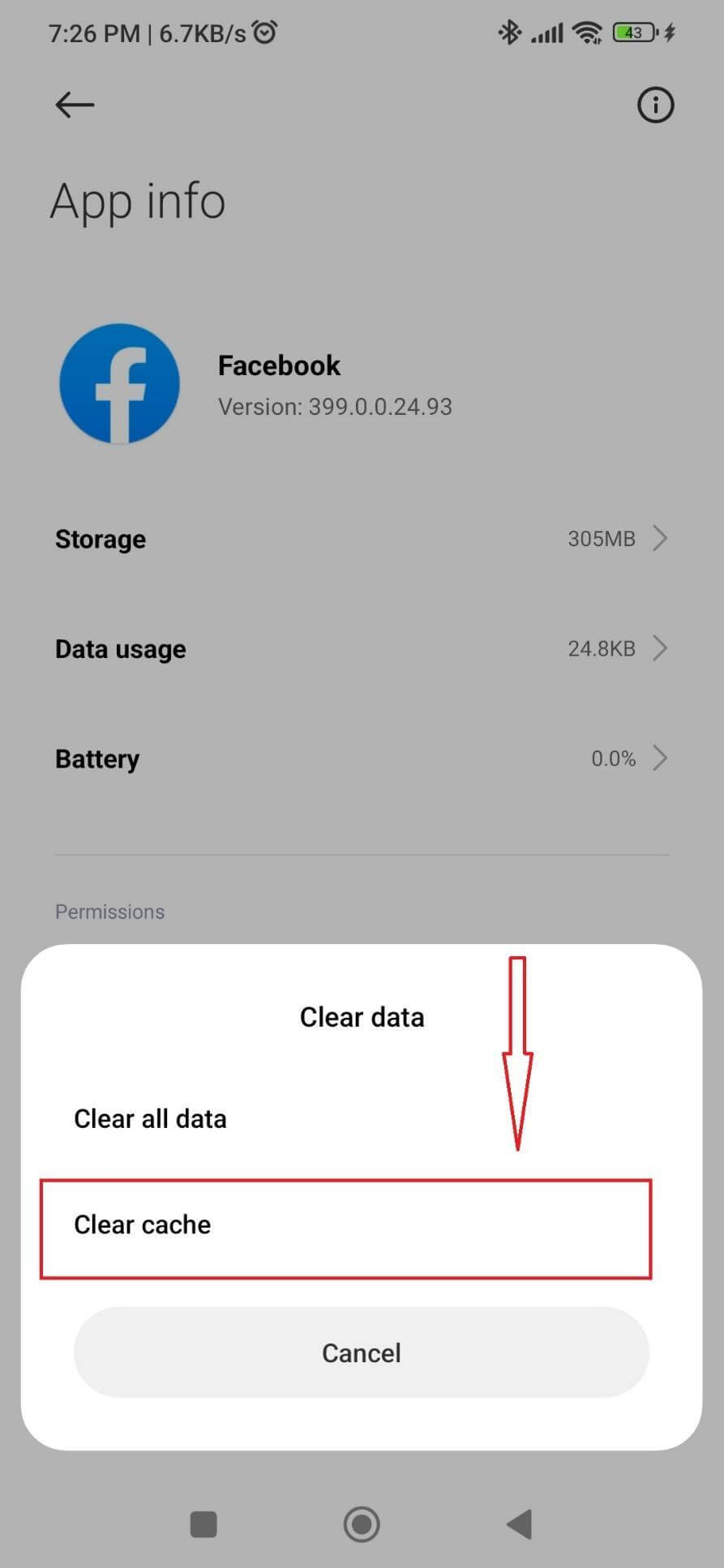
Ne yazık ki, iPhone'daki Facebook önbellek verilerini temizlemek o kadar kolay değil. FB uygulaması için önbellek verilerini ayrı ayrı temizlemek için uygulamayı yeniden yüklemeniz ve yeniden başlamanız gerekir!
8. Facebook Sunucularının Kapalı Olup Olmadığını Doğrulayın
Sorun dahili değilse, Facebook sunucularının kapalı olma olasılığı yüksektir. Bu durumda Facebook, akıllı telefonunuzda video oynatamaz. Ayrıca sunucuların tekrar çevrimiçi olmasını beklemekten başka yapabileceğiniz hiçbir şey yoktur. Neyse ki Facebook sunucularının kapalı olup olmadığını kontrol etmenin bir yolu var.
Adım 01: Tercih ettiğiniz herhangi bir cihazda bir tarayıcı başlatın. Adres çubuğuna Downdetector.com yazın. Web sitesinin arama çubuğuna Facebook yazın ve enter tuşuna basın.
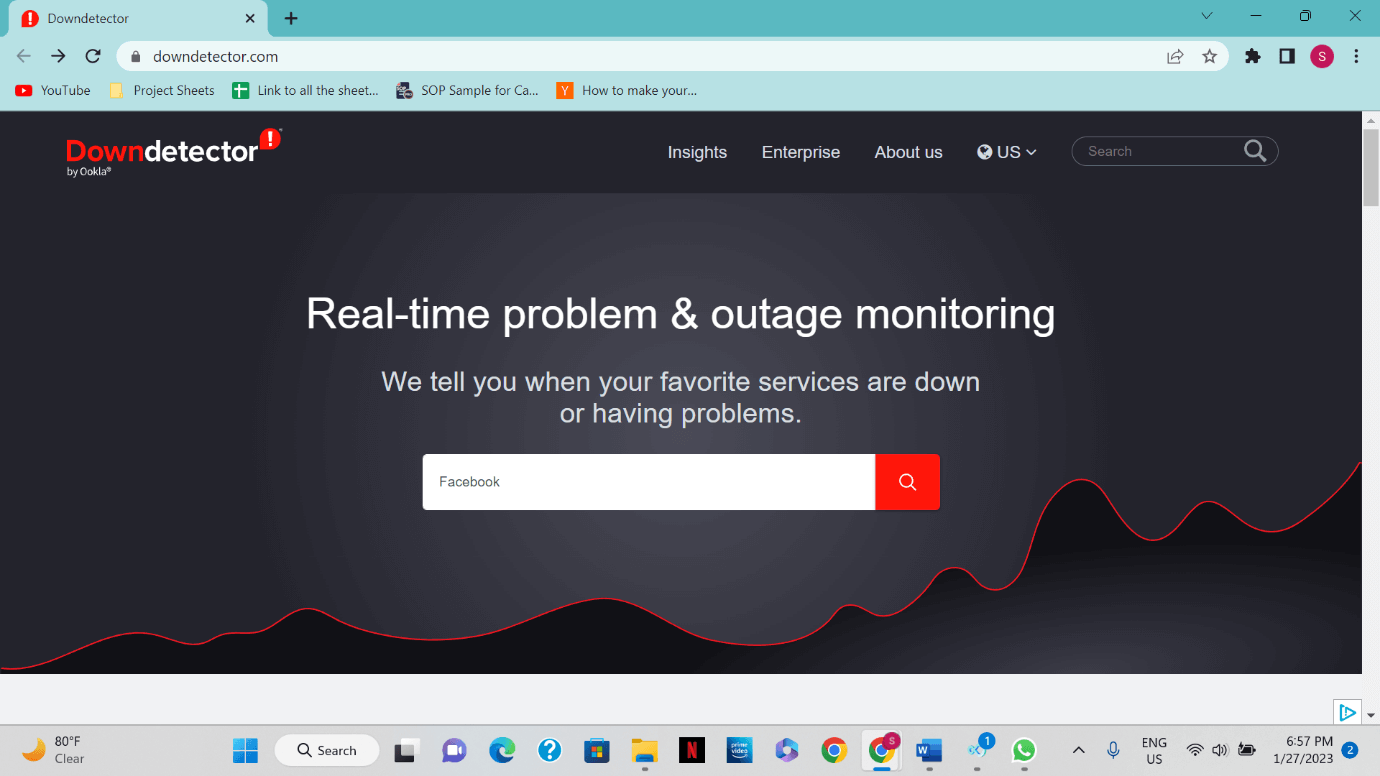
Adım 02: Verilen seçeneklerden Facebook'u seçin.
Adım 03: Burada Facebook sunucularının kapalı mı yoksa çalışır durumda mı olduğunu kontrol edebilirsiniz.
9. Facebook Teknik Destek ile iletişime geçin
Yukarıdaki yöntemlerden hiçbiri FB'nin video oynatmasını engelleyen sorunları çözmenize yardımcı olmadıysa, o zaman asıl sorun daha ciddi ve teknik olabilir. Böyle bir durumda doğrudan Facebook ile iletişime geçmenizi tavsiye ederiz. Her ne kadar pek olası olmasa da, sorun tamamen bir Facebook sorunu olabilir. Bundan sonra tek yapmanız gereken her şeyin çözülmesini beklemek.
Son Çıkarımlar,
Facebook şüphesiz videolarda gezinmek için en iyi uygulamalardan biridir. FB videoları hem eğlence hem de derslerle ilgili içerik sunar. Yani FB'de video izleyemediğinizde bu sizi kesinlikle hayal kırıklığına uğratır. Umarız yukarıda belirtilen yöntemler, Facebook'ta herhangi bir sorun yaşamadan video oynatmanıza ve videoların keyfini çıkarmanıza yardımcı olur. Bir veya diğer geçici çözümün sorunları kolaylıkla çözmenize ve ortadan kaldırmanıza yardımcı olacağından eminiz!
"Facebook uygulamasında oynatılmayan videolar" sorununu çözmenize yardımcı olacak başka bir yöntem biliyorsanız, önerilerinizi aşağıdaki yorumlar bölümünde bizimle paylaşın!
SONRAKİ OKUMA:
- Facebook Profilinizi Nasıl Kilitlersiniz?
- Facebook Hesapları Arasında Kolayca Nasıl Geçiş Yapılır?
- Facebook Sessiz Modu Nedir ve Nasıl Etkinleştirilir?
- Facebook Profiline Müzik Eklenip Daha Sonra Nasıl Kaldırılır?
- Messenger'da Kalıcı Olarak Silinen Facebook Mesajlarını Bulma ve Kurtarma
